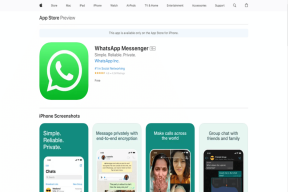Настройка и управление значками в области уведомлений Windows 7
Разное / / February 11, 2022
Область уведомлений в Windows 7, также известная как системный трей (или системный трей), представляет собой набор небольших значков запущенные программы, отображаемые по умолчанию справа от панели задач, которая будет правым нижним углом вашего рабочий стол.
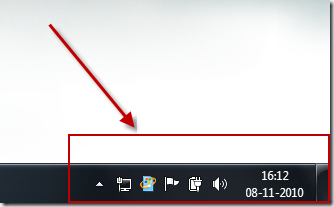
Помимо отображения время и дата, он показывает определенные значки, которые помогают быстро увидеть статус запущенной программы. Он также показывает важные уведомления в виде небольших текстовых пузырей, которые всплывают, если от вас требуется немедленное действие.

Область уведомлений в Windows 7 претерпела серьезные изменения с точки зрения дизайна и удобства использования. Пользователю было предоставлено больше свободы выбора значков, а также уведомлений, отображаемых в этой области.
В этой статье мы увидим, как мы можем настроить эту область, чтобы отображать меньше (или больше) значков, а также включать или выключать уведомления.
Вот шаги.
1. Нажмите на маленькую стрелку, указывающую вверх, слева от области уведомлений. Вы сразу же увидите всплывающее окно с дополнительными значками и ссылкой «Настроить». Нажмите на эту ссылку.
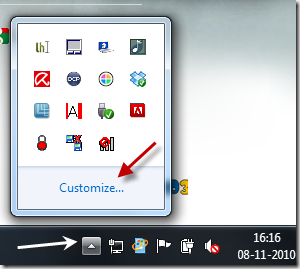
2. Нажав «Настроить», вы попадете в новое окно со списком значков, которые должны отображаться в области уведомлений. Вы можете прокрутить вниз и увидеть различные программы, у которых отображаются значки и включены уведомления.
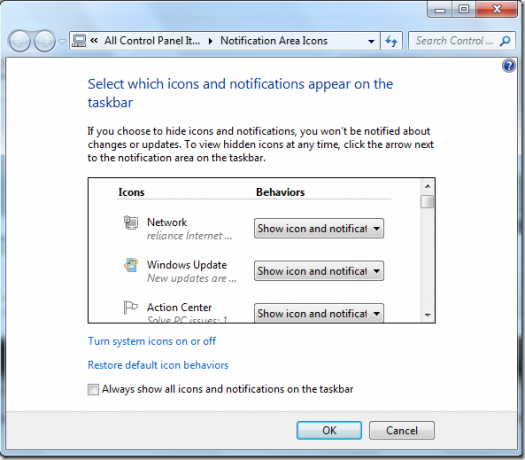
3. Для каждой программы вы можете выбрать отображение или скрытие значка и уведомлений или отображение только уведомлений.
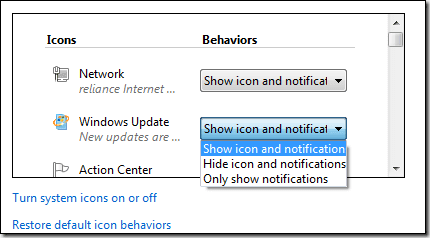
4. Внизу также есть ссылка «Включить или отключить системные значки», при нажатии на которую вы попадаете в другое окно, где вы можете полностью удалить значок из области уведомлений.

5. Когда вы закончите настройку, нажмите «ОК», и все будет готово.
Вот как вы настроили область уведомлений Windows 7. Если вы знаете какие-либо другие советы или приемы, связанные с этой темой, поделитесь ими в комментариях.
Последнее обновление: 02 февраля 2022 г.
Вышеупомянутая статья может содержать партнерские ссылки, которые помогают поддерживать Guiding Tech. Однако это не влияет на нашу редакционную честность. Содержание остается беспристрастным и аутентичным.